PCマイクを選ぶ際にオススメの選び方と注意点がいくつかあるので、紹介していきます。
購入の参考にしてみて下さい。
マイクの種類
マイクの種類は大きく分けて2種類あります。
それぞれの特性やデメリットを紹介していきます。
コンデンサーマイク
コンデンサーマイクは、音をすごく拾うので収録などで使うマイクになります。
ただ、音を拾いすぎるので外のサイレンやエアコンの音キーボードのタイプ音など、雑音も拾ってノイジーになってしまいます。
防音室や静かな環境を用意できないと全く綺麗に音を取れません。
環境をしっかり整えられ、PC操作をあまり行わない方にオススメです。
ダイナミックマイク
ダイナミックマイクは、カラオケやライブなど雑音の多い環境で使われるマイクになります。
マイクの近くで鳴った音しか拾わないので、少し音が籠るように録音されますが、雑音はほぼ入らないです。同居人の話し声も入らない程です。
キーボードやコントローラーの音も入りづらいので防音室持ちの配信者も、このタイプのマイクを使っていることが多いです。
マイクの近く音をとるのに特化しているマイク
マイクの接続方法
マイクは接続方法も2種類あり、それぞれのメリット・デメリットを紹介していきます。
XLR接続(オーディオインターフェース必須)
マイクとPCの間にオーディオインターフェースをかませないと接続が出来ないタイプです。
オーディオインターフェースとはマイクからの振動を電気信号に変換する機械になります。
このオーディオインターフェースは本当にピンキリで、1万円以上の物を買わないと使い物になりません。
また、マイクとオーディオインターフェースの相性等、難しい設定もありお金を費やしても綺麗に収録出来ない事もあります。
USB接続
基本的にマイク付属のケーブルをマイクとPCに接続すれば、一定の水準で綺麗に収録する事が出来ます。
また、マイク・PCと電気信号でやり取りができるので。ミュートや音量調節等をマイクの方で行えます。
ソフトウェアも充実しているUSBマイクもあり、簡単に高品質で利便性の高い収録環境を作れます。
無いと困るもの
PCデスクでマイクを使う際に必須の物を紹介します。
ショックマウント
絶対用意してください。
これが無いとタイプ音やマウスの移動音を机から振動でマイクに入ってしまい。
本当にうるさくなります。
ポップガード
ポップガードが無いとぱぴぷぺぽ等の破裂音や呼吸音が入ってしまって不快な聞き心地になってしまいます。
有ると便利な物
PC用のマイクを使う上で有ると便利な物を紹介します。
ミュートボタン
ミュートボタンは有るとかなり便利です。
カラオケの1曲5分なら良いのですが、会議や配信などマイクを使う時間が多いので鼻をかむときや咳が出てしまう事が多々あります。
その時にミュートボタンがマイク側で切り替えられると超便利です。
ミュートボタンは物理的なスイッチやボタンだと、プツンと切れて相手に不快感を与えてしまったりするので、タッチ式のミュートボタンがオススメです。
音量調節
急に大きな音や小さな音になってしまうコンテンツが多くあるので、手元で調整できると本当に便利です。
ヘッドフォン端子
デスクトップPCだとPCから距離があって有線のイヤホンが距離の関係で使えないことがあります。
口元で使うマイクにヘッドフォン端子があるとコードの短いイヤホンも使えて利便性が相当上がります。
マイクアーム
マイク本体とは別ですが、マイクアームはスタンドの位置やモニタが見えなくなるのを防いでくれるので是非使ってみてください。
オススメのマイクアーム記事
まとめ
マイクは高いものがキレイ収録できるものではないので、自分の環境と利便性を重視して選びましょう。
最悪、聞こえ方や自分の声はイコライザーを使えば綺麗に収録できます。
オススメのマイク記事